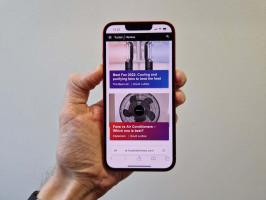Cara mencegah aplikasi menggunakan data di Android
Sangat mudah untuk kehilangan jejak jumlah data yang Anda gunakan di ponsel cerdas Anda, terutama jika Anda sedang streaming video atau bermain game.
Mereka yang memiliki tunjangan data bulanan yang besar mungkin tidak terlalu peduli jika mereka menggunakan data dengan kecepatan tinggi, tetapi mereka yang memiliki data bulanan 10GB mungkin ingin lebih konservatif dengan penggunaannya.
Selain itu, penting untuk tetap mengontrol penggunaan data Anda dengan ketat saat roaming di luar negeri karena, tergantung pada penyedia Anda, Anda bisa mendapatkan biaya yang tidak wajar dari penggunaan yang berlebihan.
Pengguna Android akan senang mengetahui bahwa Anda dapat membatasi penggunaan data latar belakang dari setiap aplikasi satu per satu. Ini tidak akan mencegah aplikasi menggunakan data Anda saat dibuka, tetapi setidaknya mencegahnya menggunakan koneksi seluler Anda untuk aktivitas latar belakang seperti pembaruan otomatis.
Jika Anda tidak ingin menggunakan data apa pun, proses terbaik adalah dengan menonaktifkan koneksi seluler dengan membuka Pengaturan > Jaringan dan Internet > SIM > penyedia jaringan pilihan Anda > lalu nonaktifkan Seluler Data. Anda harus dapat melakukan ini melalui menu drop-down ponsel Android Anda juga.
Tetapi jika Anda lebih memilih untuk tetap menggunakan data Anda, tetapi mencegah aplikasi tertentu menggunakan kuota Anda di latar belakang, ikuti langkah-langkah di bawah ini.
Yang Anda perlukan:
- Smartphone dengan kartu SIM
Versi Pendek
- Buka Pengaturan
- Pilih Aplikasi
- Pilih aplikasi pilihan Anda
- Pilih Data seluler dan Wi-FI
- Nonaktifkan Data Latar Belakang
-
Melangkah
1Buka Pengaturan

Anda harus dapat melakukan ini dengan mencari 'Pengaturan' di bilah pencarian Anda. Alternatifnya, menggesek ke atas akan menampilkan ikon roda gigi, yang merupakan jalan pintas ke pengaturan. Atau Anda mungkin sudah memiliki ikon yang ditampilkan di layar beranda atau laci aplikasi.

-
Melangkah
2Pilih Aplikasi

Pada kita Google Piksel 6, ini adalah opsi ketiga ke bawah. Ini berpotensi berbeda tergantung pada ponsel Android yang Anda miliki.

-
Melangkah
3Pilih aplikasi pilihan Anda

Anda akan melihat daftar singkat aplikasi yang terakhir digunakan. Memilih "Lihat semua" akan memperluas daftar ini untuk menyertakan setiap aplikasi yang dipasang di perangkat Anda. Pilih aplikasi yang ingin Anda nonaktifkan data latar belakangnya.

-
Melangkah
4Pilih Data seluler dan Wi-Fi

Anda harus menemukan opsi untuk data Seluler dan Wi-Fi sekitar empat ruang dari atas. Tekan itu.

-
Melangkah
5Nonaktifkan Data Latar Belakang

Ponsel Android Anda kemudian akan menunjukkan penggunaan data latar belakang selama sekitar sebulan terakhir. Kemungkinan akan sangat rendah, dengan penggunaan data latar belakang bulanan Spotify kami hanya mencapai 500KB. Namun jika Anda masih ingin menonaktifkan data latar belakang, pastikan penggeser sakelar dipindahkan ke posisi kiri melalui satu ketukan.

Penyelesaian masalah
Ya kamu bisa. Anda dapat menggunakan proses di atas untuk beberapa aplikasi, atau mengaktifkan Penghemat Data, yang membatasi data latar belakang hingga 5 aplikasi sekaligus. Anda dapat melakukannya melalui Pengaturan > Jaringan dan Internet > Penghemat Data.
Di ponsel Android Anda, buka Pengaturan > Jaringan dan Internet > Sims > penyedia pilihan Anda > Data Penggunaan Aplikasi. Ini akan menunjukkan semua penggunaan data seluler Anda dalam sebulan terakhir untuk setiap aplikasi, dengan aplikasi yang paling banyak menggunakan data muncul di bagian paling atas. Anda juga dapat mengubah bulan penggunaan jika Anda menginginkan rincian lengkap dari enam bulan terakhir.
Anda mungkin ingin…

Cara mengaktifkan mode Siaga di iOS 17 di iPhone

Cara menggunakan mode tabletop di Google Pixel Fold
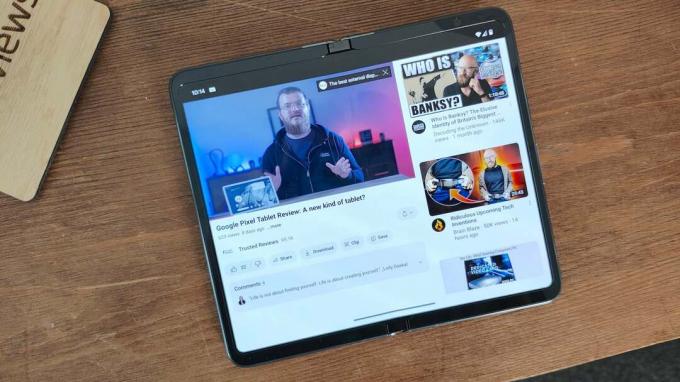
Cara menggunakan multitasking layar terpisah di Google Pixel Fold

Cara menggunakan Android Nearby Share di Mac

Cara menginstal iPadOS 17 sekarang

Cara mengunduh aplikasi iMessage di iPhone dan iPad
Mengapa mempercayai jurnalisme kami?
Didirikan pada tahun 2003, Ulasan Tepercaya hadir untuk memberikan saran yang menyeluruh, tidak memihak, dan independen kepada pembaca kami tentang apa yang harus dibeli.
Saat ini, kami memiliki jutaan pengguna per bulan dari seluruh dunia, dan menilai lebih dari 1.000 produk per tahun.